INSTALASI SISTEM OPERASI (WINDOWS 10)
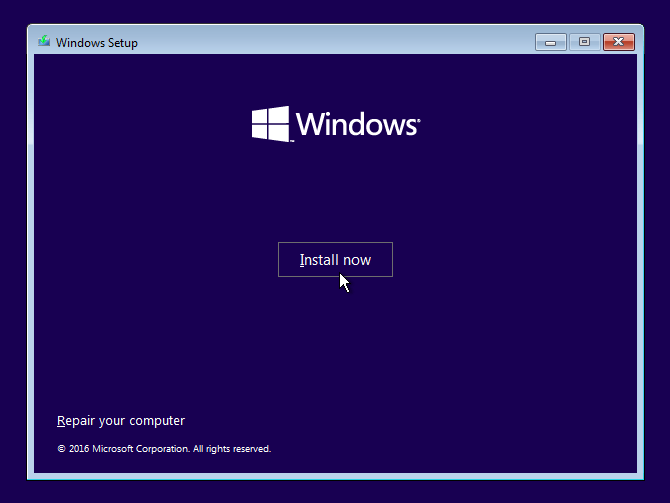
Apa itu Windows 10? Windows 10 adalah sistem operasi yang dikembangkan oleh Microsoft. Ini adalah versi terbaru dari keluarga sistem operasi Windows dan merupakan penerus dari Windows 8.1. Windows 10 memiliki banyak fitur baru, peningkatan keamanan, dan tampilan yang segar. Dalam panduan ini, kami akan membahas langkah-langkah untuk menginstal Windows 10 secara lengkap.
Langkah pertama adalah mempersiapkan persyaratan minimum untuk menginstal Windows 10. Berikut adalah kebutuhan sistem untuk menginstal Windows 10:
- Prosesor: 1 gigahertz (GHz) atau lebih cepat atau SoC
- RAM: 1 gigabyte (GB) untuk versi 32-bit atau 2 GB untuk versi 64-bit
- Ruang Hard Disk: 16 GB untuk versi 32-bit atau 20 GB untuk versi 64-bit
- Kartu Grafis: DirectX 9 atau lebih baru dengan driver WDDM 1.0
- Display: 800×600
Setelah memastikan bahwa komputer Anda memenuhi persyaratan minimum untuk menginstal Windows 10, langkah-langkah berikutnya adalah:
- Mencadangkan data penting
- Memperoleh media instalasi Windows 10
- Melakukan instalasi Windows 10
- Menyelesaikan pengaturan Windows 10 awal
1. Mencadangkan Data Penting
Sebelum menginstal Windows 10, sangat penting untuk mencadangkan data penting Anda. Ini termasuk file pribadi, foto, video, dokumen, dan setiap item berharga lainnya. Ada beberapa cara untuk mencadangkan data Anda:
- Menggunakan media penyimpanan eksternal seperti hard drive eksternal atau flash drive
- Menggunakan layanan penyimpanan awan seperti Google Drive, Dropbox, atau OneDrive
- Menggunakan perangkat lunak cadangan yang tersedia di pasaran
Setelah Anda yakin bahwa semua data penting telah dicadangkan, Anda siap untuk melanjutkan ke langkah berikutnya.
2. Memperoleh Media Instalasi Windows 10
Setelah mencadangkan data Anda, selanjutnya adalah mendapatkan media instalasi Windows 10. Anda dapat melakukannya dengan beberapa cara:
- Mengunduh ISO Windows 10 secara langsung dari situs web resmi Microsoft
- Membeli DVD instalasi Windows 10 dari toko komputer terdekat
- Membuat media instalasi USB menggunakan alat khusus yang disediakan oleh Microsoft
Metode yang Anda pilih tergantung pada preferensi pribadi Anda dan ketersediaan sumber daya. Pastikan Anda mendapatkan media instalasi yang tepat untuk versi Windows 10 yang ingin Anda instal.
3. Melakukan Instalasi Windows 10
Setelah Anda mendapatkan media instalasi Windows 10, langkah selanjutnya adalah melakukan instalasi tersebut. Berikut adalah langkah-langkahnya:
- Masukkan media instalasi Windows 10 ke dalam komputer dan nyalakan komputer
- Pilih bahasa, zona waktu, dan preferensi lainnya
- Klik “Install Now” untuk memulai proses instalasi
- Baca dan terima persyaratan lisensi Windows 10
- Pilih apakah Anda ingin melakukan instalasi “Upgrade” atau “Custom”
- Jika Anda memilih “Upgrade”, Windows 10 akan menginstal langsung di atas versi Windows yang ada
- Jika Anda memilih “Custom”, Anda dapat memilih partisi disk mana untuk menginstal Windows 10
- Tunggu sampai proses instalasi selesai
- Komputer akan reboot beberapa kali selama proses instalasi. Ikuti instruksi yang diberikan pada layar
- Setelah instalasi selesai, Windows 10 akan memerintahkan Anda untuk membuat akun pengguna dan mengatur preferensi lainnya
4. Menyelesaikan Pengaturan Windows 10 Awal
Setelah menjalankan instalasi Windows 10, langkah terakhir adalah menyelesaikan pengaturan awal. Ini termasuk memilih konfigurasi jaringan, mengatur akun pengguna, menginstal pembaruan, dan memilih preferensi lainnya. Berikut adalah beberapa langkah yang harus Anda ikuti:
- Pilih konfigurasi jaringan Anda, seperti Wi-Fi atau kabel Ethernet
- Masukkan nama pengguna dan kata sandi untuk akun pengguna Anda
- Pilih pertanyaan keamanan dan jawabannya. Ini membantu Anda mengamankan akun Anda di masa mendatang
- Masukkan kunci lisensi Windows 10 jika diminta
- Pilih preferensi privasi Anda
- Pilih apakah Anda ingin mengaktifkan Windows Defender, yang merupakan perangkat lunak keamanan bawaan Windows 10
- Pilih apakah Anda ingin mengaktifkan fitur “Cortana”. Cortana adalah asisten suara yang membantu Anda melakukan tugas-tugas tertentu
- Tunggu beberapa saat sementara Windows 10 mempersiapkan pengaturan awal Anda
- Setelah proses selesai, Anda akan diarahkan ke layar desktop Windows 10 yang bersih
Setelah menyelesaikan langkah-langkah di atas, Anda telah berhasil menginstal Windows 10 di komputer Anda. Ini adalah langkah penting menuju pengalaman pengguna yang baru dan lebih baik.
Cara Instalasi Jaringan Lan Lengkap Dengan Langkah Langkahnya – Riset

Apa itu jaringan LAN? Jaringan Lokal (LAN) adalah jaringan komputer yang terbatas pada area geografis yang relatif kecil, seperti rumah, kantor, sekolah, atau bangunan-bangunan sekitarnya. Jaringan ini memungkinkan komputer-komputer di dalamnya saling berkomunikasi, bertukar data, dan berbagi sumber daya seperti printer, file, dan koneksi internet. Instalasi jaringan LAN dapat menjadi langkah yang penting untuk menghubungkan komputer-komputer di lingkungan Anda. Dalam panduan ini, kami akan menjelaskan cara menginstal jaringan LAN lengkap dengan langkah-langkahnya.
Ada beberapa langkah yang perlu diikuti untuk menginstal jaringan LAN dengan sukses. Berikut adalah panduan langkah demi langkah yang akan membantu Anda memasang jaringan LAN:
1. Pahami Topologi Jaringan
Pertama-tama, Anda perlu memahami topologi jaringan yang ingin Anda terapkan. Topologi jaringan menggambarkan bagaimana perangkat di dalam jaringan terhubung satu sama lainnya. Beberapa topologi jaringan yang umum digunakan adalah:
- Bus: Semua komputer terhubung ke saluran tunggal dengan kabel tunggal
- Star: Setiap komputer terhubung ke satu switch atau hub
- Ring: Komputer-komputer terhubung dalam bentuk lingkaran
- Mesh: Setiap komputer terhubung langsung ke setiap komputer lainnya
Pilih topologi jaringan yang sesuai dengan kebutuhan Anda dan persiapkan perangkat yang diperlukan untuk mengatur jaringan tersebut.
2. Persiapkan Perangkat Jaringan
Setelah memahami topologi jaringan yang ingin Anda terapkan, langkah berikutnya adalah mempersiapkan perangkat jaringan yang diperlukan. Beberapa perangkat yang mungkin Anda butuhkan termasuk:
- Switch atau hub: Perangkat ini digunakan untuk menghubungkan komputer-komputer dalam jaringan
- Router: Perangkat ini digunakan untuk menghubungkan jaringan lokal ke jaringan eksternal, seperti internet
- Kabel jaringan: Anda memerlukan kabel jaringan untuk menghubungkan komputer-komputer ke switch atau hub
- Network interface card (NIC): NIC adalah perangkat keras yang diperlukan di setiap komputer untuk menghubungkannya ke jaringan
Pastikan Anda memiliki perangkat yang diperlukan sebelum melanjutkan ke langkah berikutnya.
3. Pasang Perangkat Jaringan
Setelah Anda mempersiapkan perangkat jaringan yang diperlukan, langkah selanjutnya adalah memasang perangkat tersebut. Berikut adalah langkah-langkahnya:
- Pertama, sambungkan kabel jaringan dari setiap komputer ke switch atau hub yang sesuai
- Pasang NIC ke setiap komputer jika belum terpasang
- Sambungkan satu ujung kabel jaringan ke konektor NIC di komputer dan ujung yang lain ke switch atau hub
- Pastikan semua koneksi kabel jaringan terpasang dengan kuat dan terhubung dengan benar
- Sambungkan kabel jaringan dari router ke switch atau hub (jika ada)
- Pastikan semua perangkat jaringan dinyalakan dan siap digunakan
Jika Anda menghadapi masalah dalam menghubungkan perangkat-perangkat jaringan, pastikan Anda mengikuti petunjuk yang disediakan dengan perangkat tersebut atau meminta bantuan dari teknisi jaringan yang berpengalaman.
4. Konfigurasi Jaringan
Setelah perangkat jaringan terpasang dengan benar, langkah selanjutnya adalah mengonfigurasi jaringan. Ada beberapa hal yang perlu Anda lakukan dalam proses konfigurasi jaringan:
- Atur alamat IP untuk setiap komputer dalam jaringan
- Pilih satu komputer untuk menjadi server DHCP (Dynamic Host Configuration Protocol), yang akan mengatur pengaturan jaringan seperti alamat IP secara otomatis
- Atur nama jaringan (SSID) untuk jaringan nirkabel (jika ada)
- Pastikan semua komputer terhubung ke jaringan dengan benar dan dapat saling berkomunikasi
- Uji koneksi internet jika router terhubung ke jaringan
Konfigurasi jaringan dapat melibatkan beberapa konsep dan istilah teknis. Jika Anda tidak yakin tentang pengaturan jaringan, sebaiknya minta bantuan dari orang yang berpengalaman dalam bidang ini.
5. Uji Jaringan
Setelah semua perangkat terpasang dan jaringan dikonfigurasi dengan benar, langkah terakhir adalah menguji jaringan. Lakukan tes untuk memastikan bahwa komputer-komputer dalam jaringan dapat saling berkomunikasi, berbagi file, mencetak, dan menggunakan sumber daya lainnya. Juga, pastikan koneksi internet bekerja dengan baik jika jaringan Anda terhubung ke internet.
Melakukan instalasi jaringan LAN dapat membutuhkan waktu dan usaha, tetapi hasilnya akan memungkinkan komunikasi yang lebih efisien, berbagi sumber daya yang mudah, dan konektivitas yang lebih baik di dalam lingkungan Anda.
JARINGAN KOMPUTER : Pengertian Jaringan dan Jenis-jenis Jaringan

Apa itu jaringan komputer? Jaringan komputer adalah interkoneksi antara dua atau lebih komputer yang terhubung satu sama lain untuk berbagi sumber daya, seperti printer, file, aplikasi, atau koneksi internet. Jaringan komputer memungkinkan komunikasi yang efisien, pertukaran data, dan kolaborasi antara pengguna yang terhubung dalam jaringan.
Ada beberapa jenis jaringan komputer yang umum digunakan. Berikut adalah beberapa jenis jaringan yang paling sering digunakan:
1. Local Area Network (LAN)
Jaringan Lokal (LAN) adalah jaringan yang terbatas pada area geografis yang relatif kecil, seperti rumah, kantor, sekolah, atau bangunan-bangunan sekitarnya. LAN biasanya menggunakan teknologi kabel LAN atau Wi-Fi untuk menghubungkan komputer-komputer di dalamnya. Jaringan ini memungkinkan komputer-komputer dalam jaringan untuk berkomunikasi, berbagi sumber daya, dan berinteraksi satu sama lain dengan cepat.
2. Wide Area Network (WAN)
Jaringan Luas (WAN) adalah jaringan komputer yang mencakup area geografis yang luas, seperti kota, negara, atau bahkan benua yang berbeda. WAN biasanya menggunakan teknologi seperti jalur telepon, kabel serat optik, atau satelit untuk menghubungkan jaringan lokal yang terpisah secara geografis. Contoh umum dari WAN adalah internet.
3. Metropolitan Area Network (MAN)
Jaringan Metropolitan (MAN) adalah jaringan yang mencakup area metropolitan yang lebih besar, seperti kota besar atau wilayah perkotaan. MAN biasanya digunakan oleh organisasi besar atau institusi pendidikan yang memiliki beberapa cabang atau lokasi di dalam area yang sama. MAN menggunakan teknologi kabel serat optik atau radio microwave untuk menghubungkan jaringan yang terpisah secara geografis.






